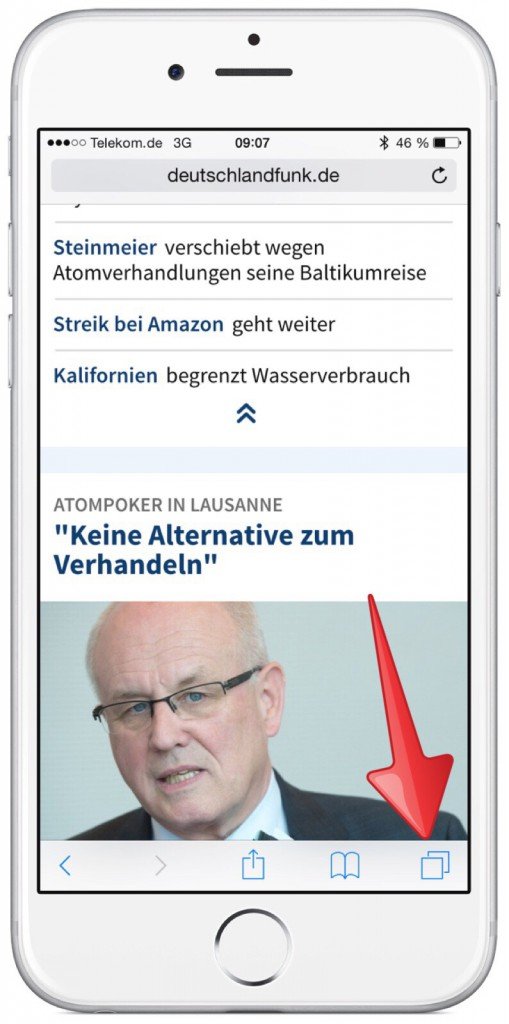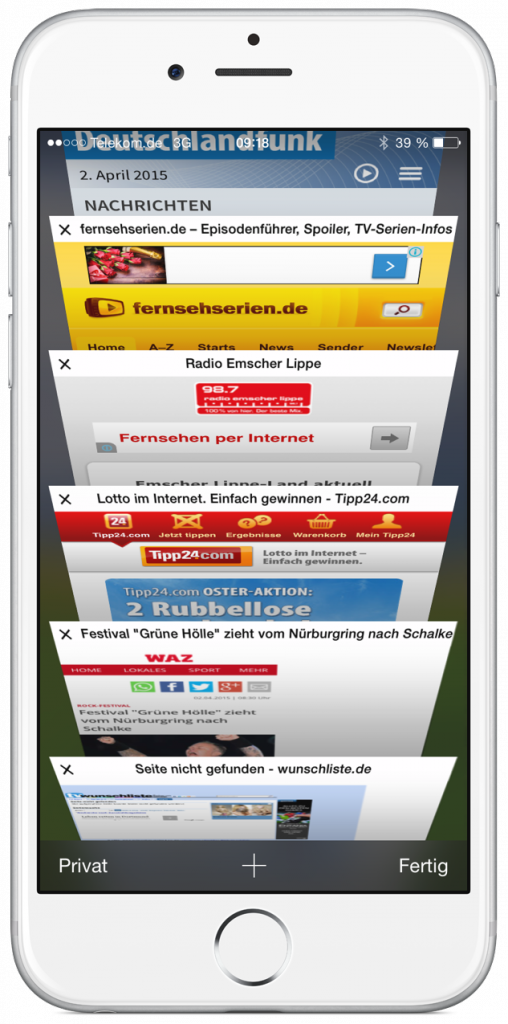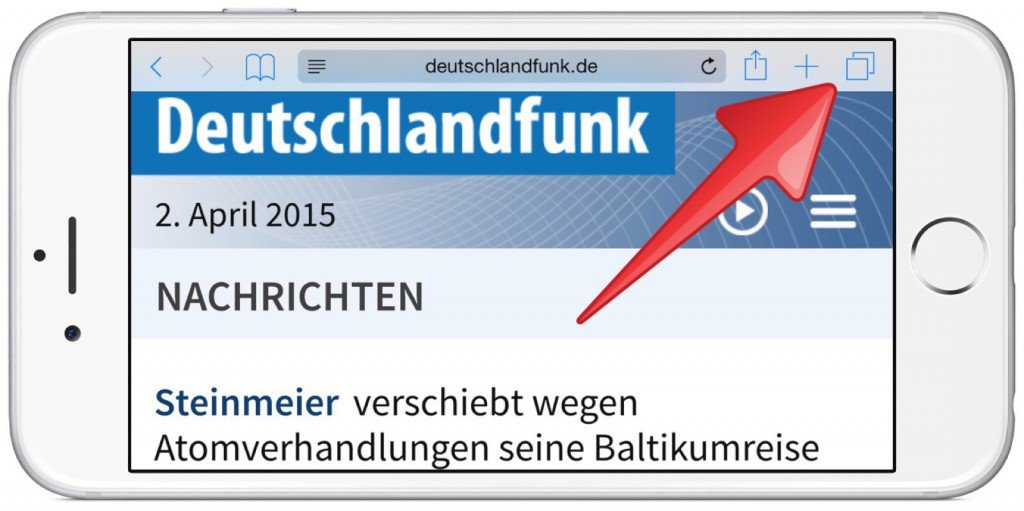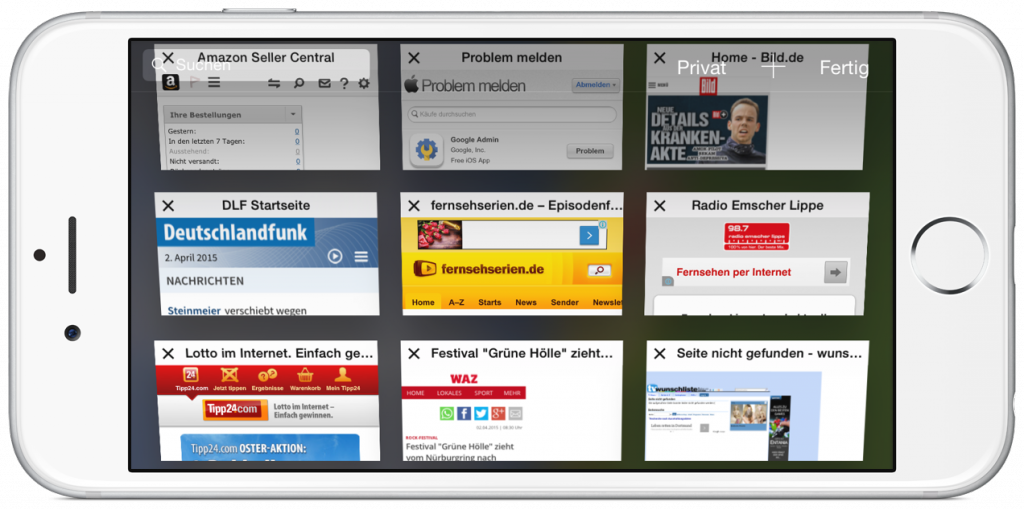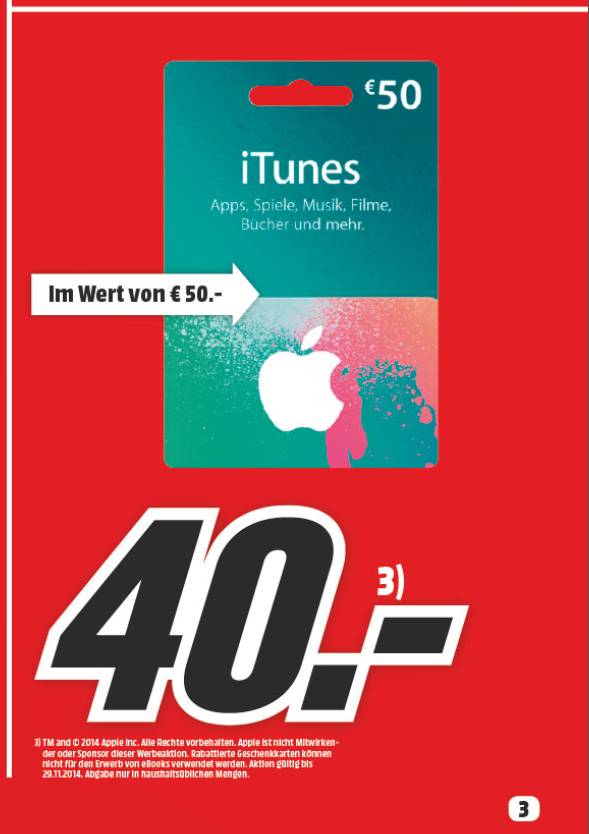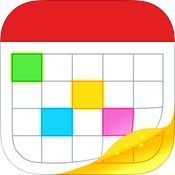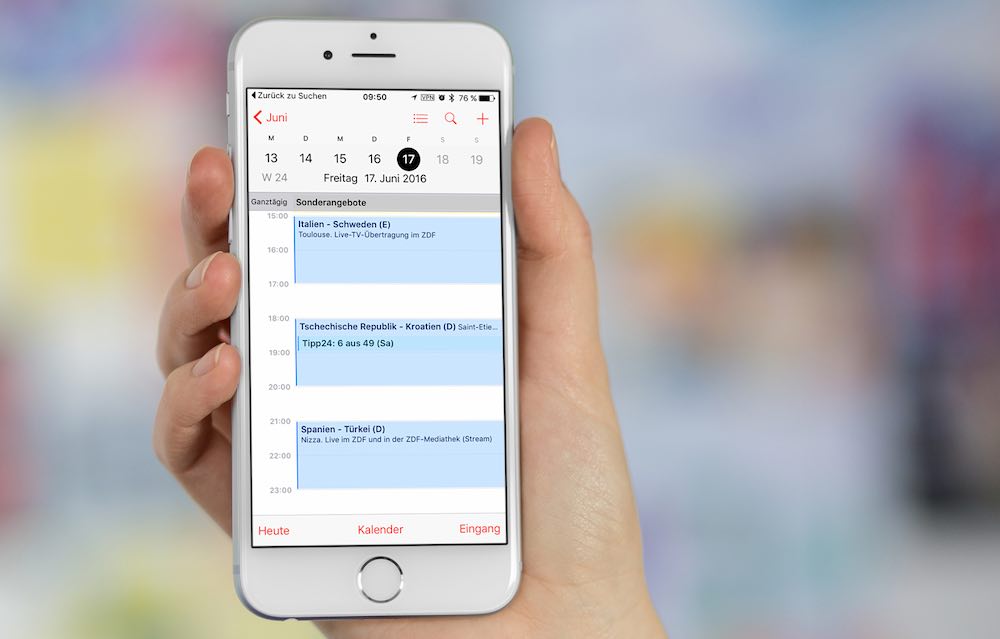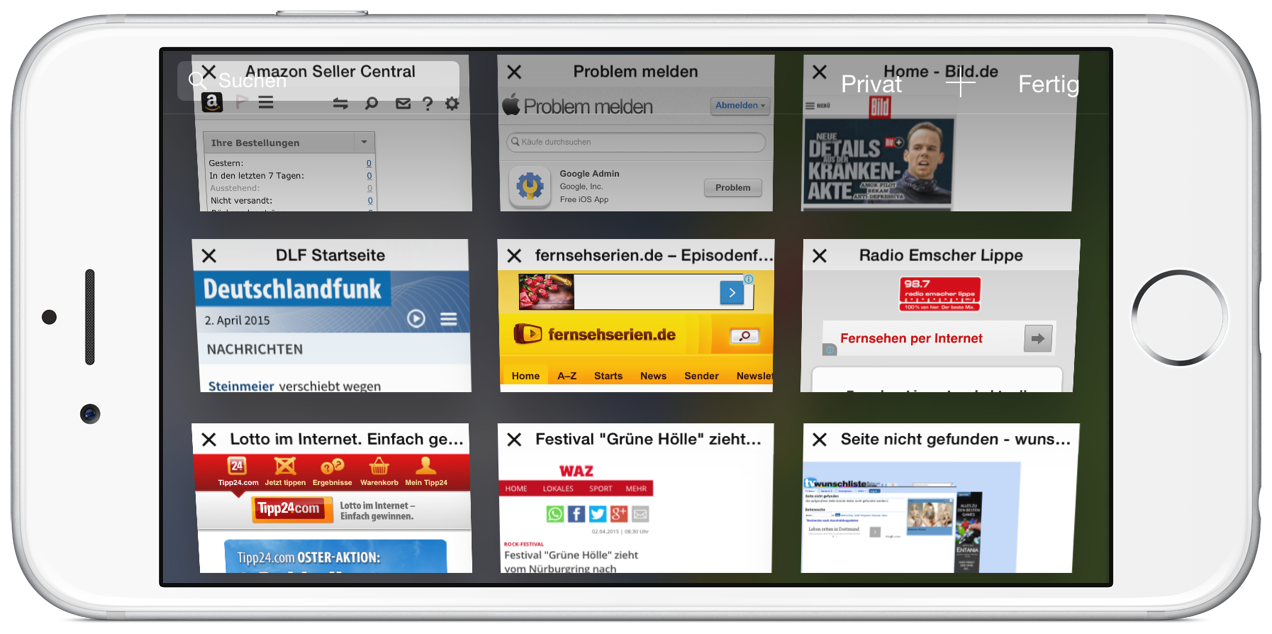
Wenn Sie Safari – auf Ihrem iPhone die App für Ihre “Internet-Ausflüge” – regelmäßig einsetzen, dann öffnen Sie im Laufe der Zeit viele verschiedene Internetseiten, die jeweils in einem eigenen “Tab” (Kurzform für “Tabulator”-Blatt) dargestellt werden. Es gibt zwei Modi, um sich alle offenen Tabs anzeigen zu lassen.
Modus 1: Hochformat
Wenn Sie das iPhone im Hochformat halten, dann müssen Sie in der Menüleiste unten rechts das Symbol “Tabs” …
… antippen.
TIPP: Falls die Menüleiste verdeckt sein sollte, ziehen Sie den Bildschirm-Inhalt mit dem Finger nach unten – dadurch werden die Bedienelemente wieder sichtbar
Wenn Sie das “Tabs”-Symbol angetippt haben, sehen Sie – aufgefächert – alle offenen Tabs und können durch Antippen einen beliebigen Tab sowie dessen Internet-Seite öffnen:
Modus 2: Querformat
Wenn Sie das iPhone im Querformat halten, müssen Sie in der Menüleiste oben rechts das Symbol “Tabs” antippen:
Wenn Sie das “Tabs”-Symbol angetippt haben, sehen Sie neben- und untereinander alle offenen Tabs und können durch Antippen eines beliebigen Tabs dessen Internet-Seite öffnen:
TIPP: Sie können, wenn Sie eine Internetseite in einem Tab betrachten, sich auch dadurch die Übersicht aller geöffneten Tabs anzeigen lassen, indem Sie mit zwei Fingern auf dem Display des iPhone von außen zur Mitte hin wischen.
Verwendetes Gerät: iPhone 6 mit iOS 8.2